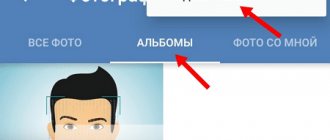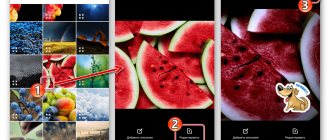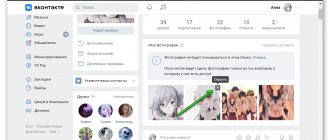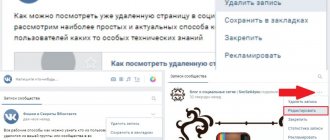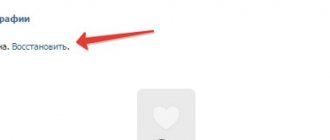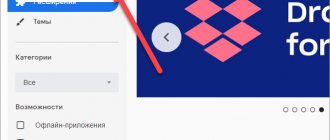Подробная инструкция как добавить фото ВК с компьютера, мобильной версии и мобильного телефона. Перемещать по альбомам, в том числе сохраненные. Узнаете как избежать потери качества при загрузке, общие требования к изображениям, как указать другую дату загрузки.
Как добавить фото Вконтакте — с компьютера — в моб версии — на телефоне — в альбом Сохраненные фото — в группу — добавить задним числом Как перенести фотографии из альбома в альбом Что делать если не загружаются фото Как добавить без потери качества Редактирование фото
Как добавить фото в ВК с компьютера
2 способа: через загрузку на стену, через меню Фотографии Вконтакте.
1) Добавить на стену Вконтакте
Нажмите иконку фотоаппарата на своей странице.
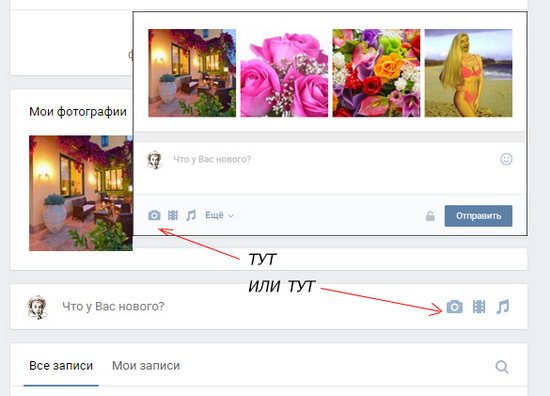
В новом окне нажмите Загрузить фотографию или Сделать снимок, если хотите сфотографироваться web-камерой.
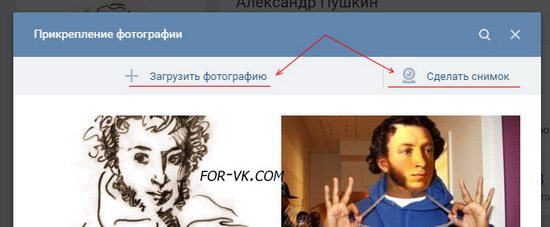
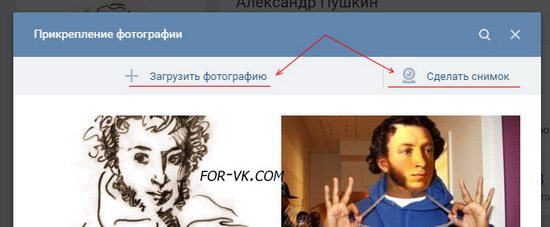
Вместо загрузки можете перетащить фото на стену, загрузится автоматически.
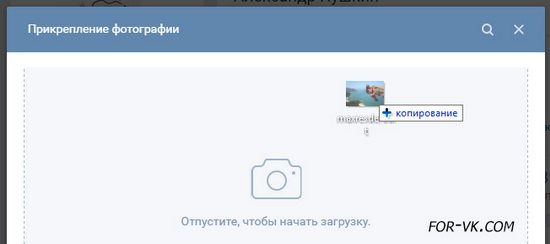
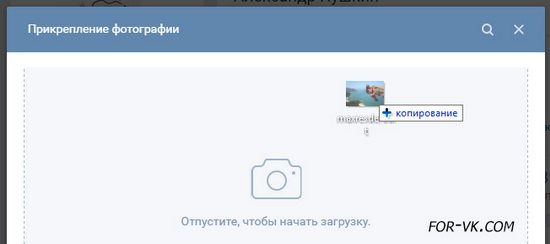
Готово к публикации, остаётся нажать кнопочку Отправить:
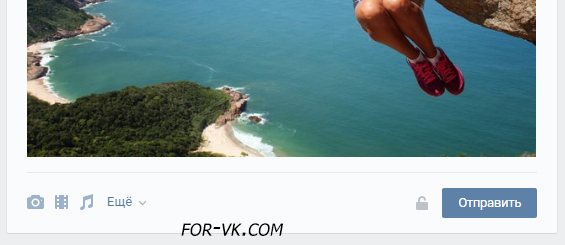
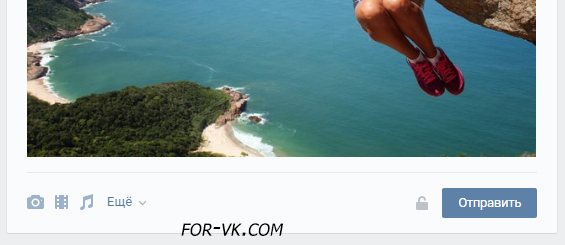
При нажатии замочка, запись будет видима только друзьям. После публикации открыть всем уже нельзя, придется опубликовать пост заново без замка.
Интересное наблюдение — изображения с активным замком не сохраняются в альбомах, отображаются только на стене.
Перед публикацией можно написать комментарий в строке Что нового. Прикрепить файл нажав Ещё. Если нужно добавить больше двух фотографий Вконтакте, выделите их на компьютере удерживая левый ctrl. Или сразу переместите в загрузочное поле социальной сети.
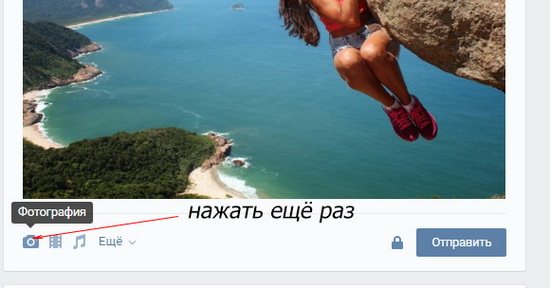
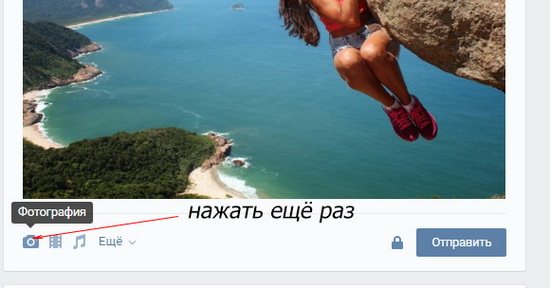
Изображения загруженные на стену попадают в альбом Фотографии на моей стене. Имя и настройки изменить нельзя, зато можно переносить изображения в новые альбомы с указанными настройками. Удаляя фото со стены в альбоме они остаются.
2) Загрузить через раздел Фотографии
Способ позволяет сразу загружать в указанный альбом или создать его на лету, без публикации снимков на странице. Зайдите в Фотографии, нажмите Добавить, выберите с компа через проводник Windows.
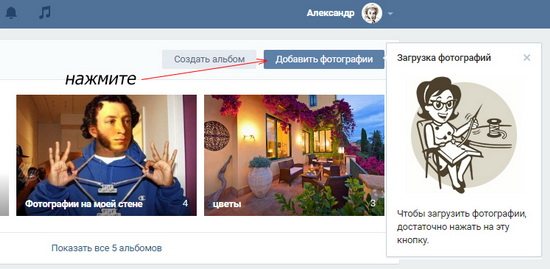
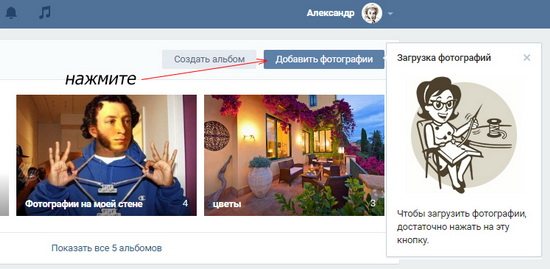
Или перетащите снимки в браузер:
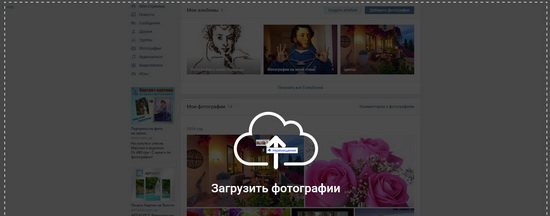
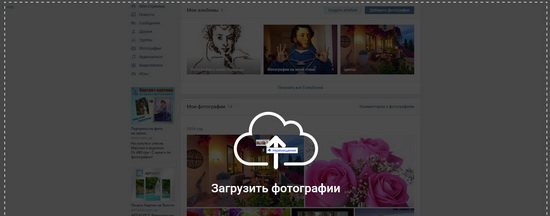
Если не выбрать альбом, загрузится в Фотографии на моей стене. После чего можно переместить в другой альбом, написать коммент, опубликовать на стене.
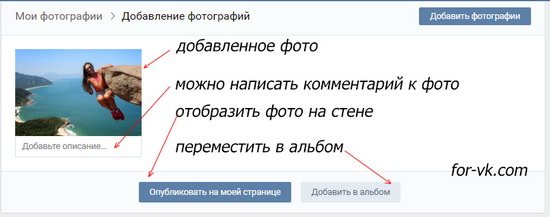
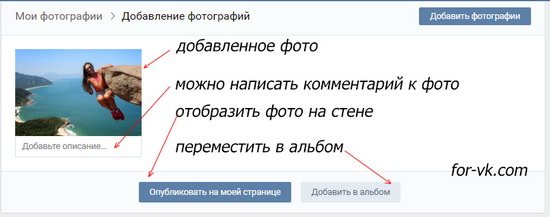
Если необходимо загрузить в конкретный фотоальбом, сначала зайдите туда, потом загрузите изображение.
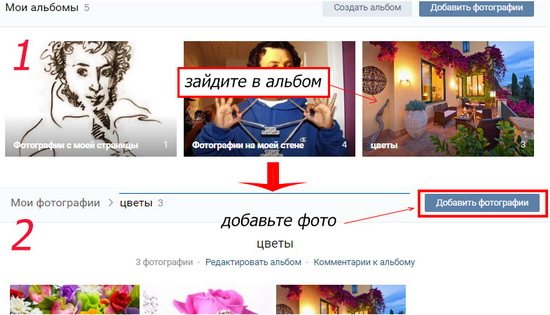
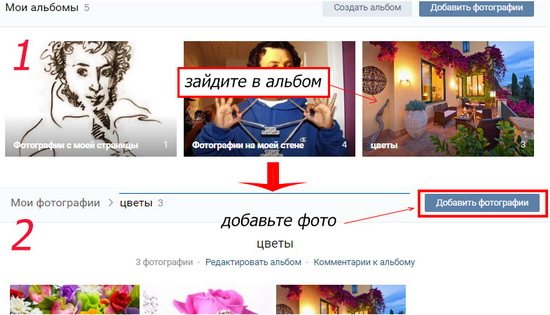
Редактирование
С сегодняшним изобилием специальных программ и фильтров тяжело просто выложить в социальную сеть удачное селфи без обработки. Красивые эффекты помогают достичь желаемого результата.
После создания фотографии, которая вам понравилась, на неё можно добавить фильтр. Сегодня в меню камеры каждого смартфона уже есть стандартные наборы красивых фильтров. Также, их можно найти в Инстаграме или в программах VSCO, SnapSeed, FaceTune и других.
Фильтры могут менять цветовую схему картинки или добавить на ваше селфи забавные эффекты в виде заячьих ушек, очков, украшений и других элементов.
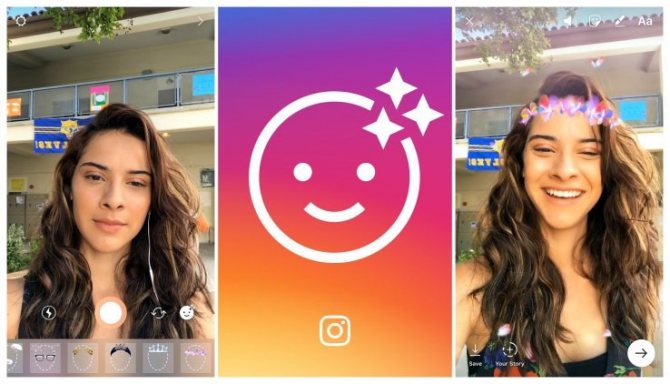
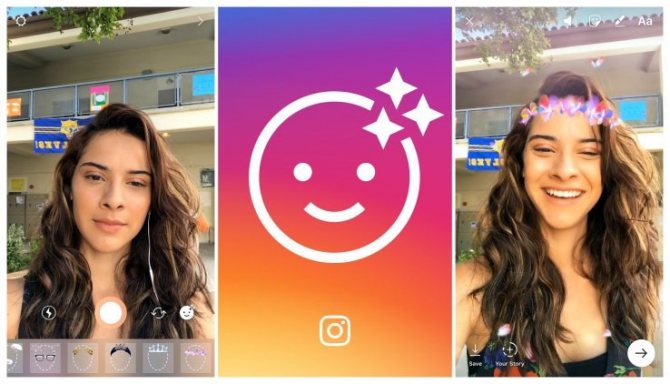
Для тех, кто не хочет тратить время на макияж, есть простой выход. После создания снимка можно «накрасить» себя в специальных программах. Если еще несколько лет назад такая функция казалась только мечтой, то сегодня программы «умеют» очень естественно наносить макияж на селфи. Никто и не отличит от настоящего мейкапа. Примеры таких программ: YouCam Makeup, Perfect365, BeautyPlus, Sweet Selfie, InstaBeauty.
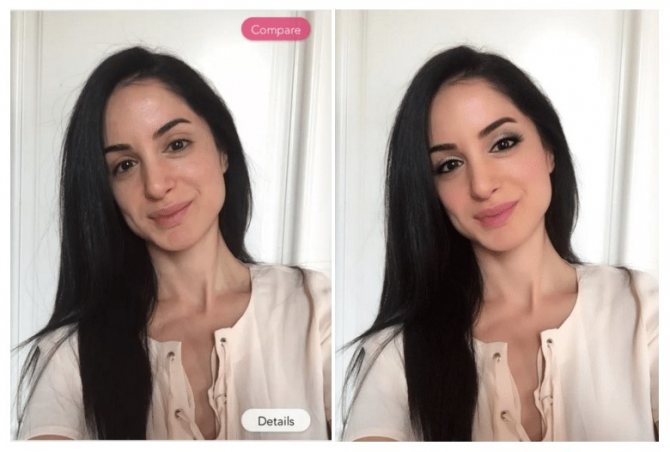
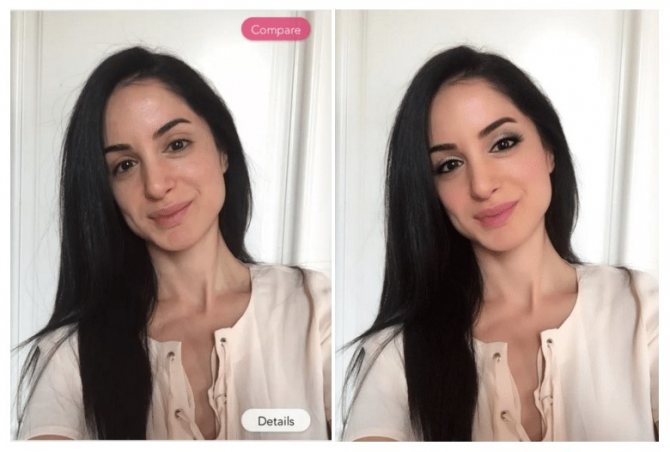
В процессе редактирования снимка его можно обрезать, добавить стикеры, надписи, отредактировать яркость и контрастность. Все это вам удастся сделать без Фотошопа. Главное – наличие смартфона и немного фантазии.
Добавить с телефона (андроид, iphone, планшет)
Два способа: с главной страницы аккаунта, через меню Фотографии.
1) На главной странице нажмите Фото.
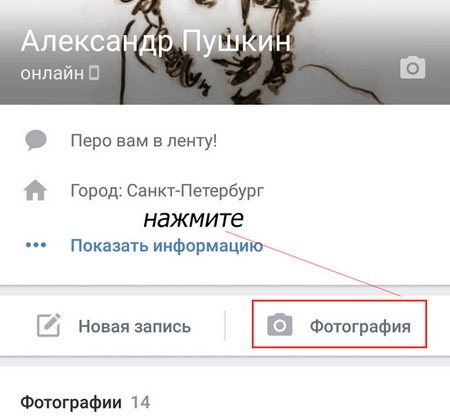
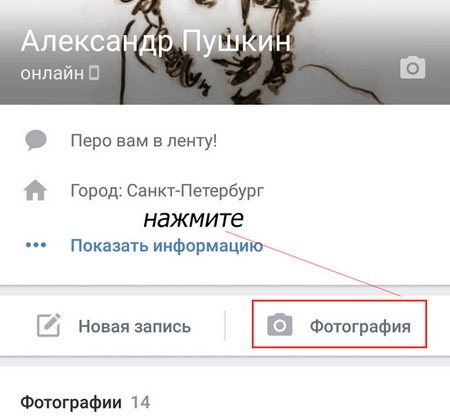
Выберите файл на телефоне, нажмите внизу экрана Прикрепить, в всплывающем окне выберите куда: Опубликовать на стене, Добавить в альбом.
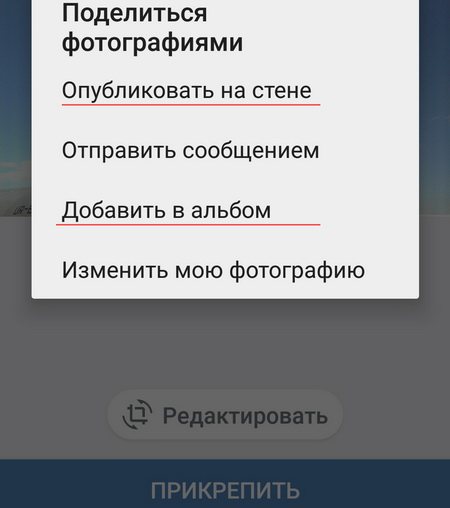
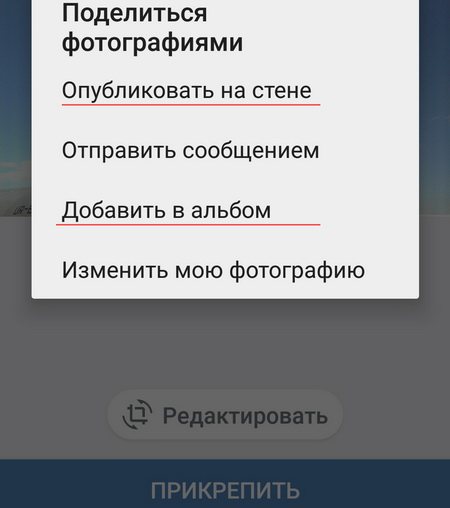
2) Зайдите в Фотографии, вкладку Альбомы. Зайдите в альбом куда загружаете, нажмите плюсик вверху:
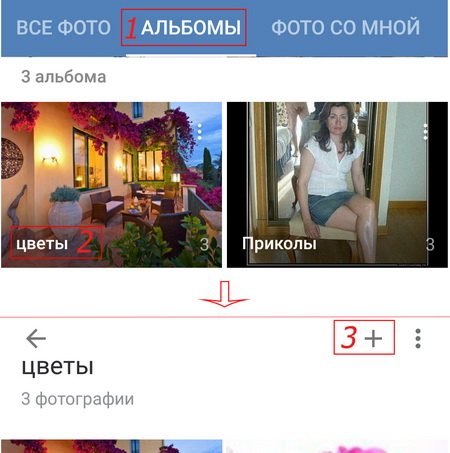
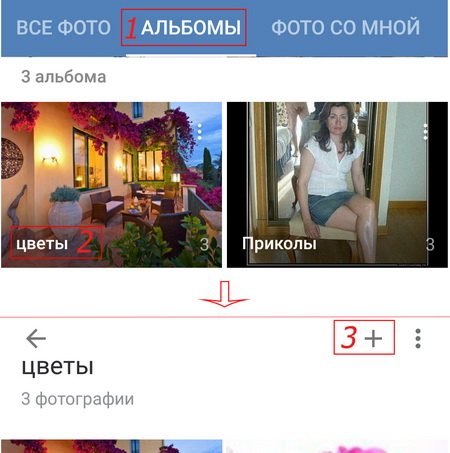
Выберите Загрузить из галереи телефона или Снимок камеры.
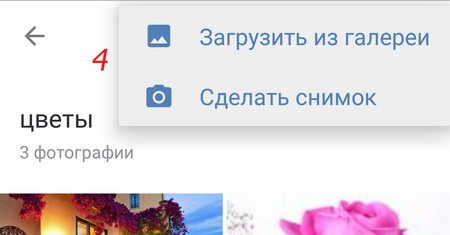
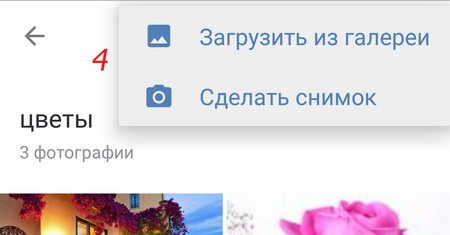
Добавить фото Вконтакте задним числом
Добавляя материалы Вконтакте отображает дату, время загрузки.


Изменить нельзя, ни прошлым числом, ни любым другим методом сделать невозможно. Не расстраивайтесь — используйте социальную инженерию. Первое что приходит на ум — загрузить фото Вконтакте в закрытый альбом, выдержать необходимое время, открыть доступ. Друзья увидят новый альбом и фотки с прошедшей датой. Если способ не подходит, нанесите перед загрузкой необходимую дату фотошопом, будто поставил фотоаппарат при снимке. Сделайте, чтобы число сразу бросалось в глаза и забирало внимание (оранжевые оттенки, белый цвет шрифта). Либо настройте в фотоаппарате необходимую дату, сделайте снимок. Поэкспериментируйте.
Не скрывайте лицо
Если вы намереваетесь сделать снимок именно для аватарки вашего профиля в социальных сетях, советуем не закрывать свое лицо очками, массивными головными уборами, шарфами и прочими аксессуарами. Друзья и новые знакомые должны сразу узнавать вас по фото.
Если же вы ведете свой Инстаграм и просто любите фотографироваться, нет ничего страшного в том, чтобы запостить снимок в темных очках, но он не должен быть главным в вашем профиле.


Как перенести фотографии из альбома в альбом
Нельзя переносить изображения с альбомов:
- Фотографии на моей стене
- Фотографии с моей страницы
- Фотографии со мной
Для других ограничений нет. Откройте фотографию, нажмите Ещё. Выберите Перенести в альбом, укажите какой.
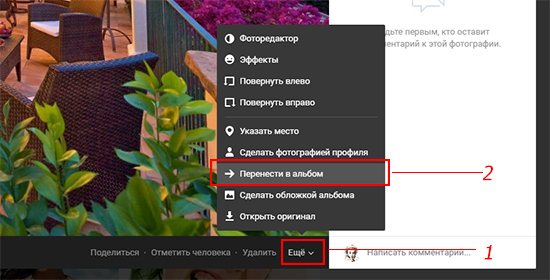
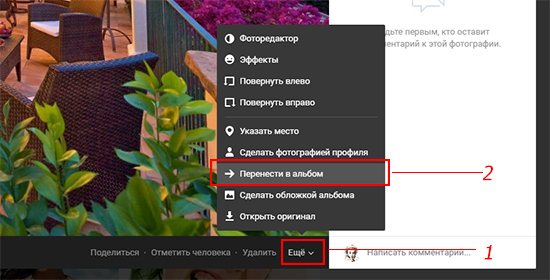
Вк переносит по одному изображению, но что делать если их 10, 20, 300? На помощь приходят специальные приложения Вконтакте, одно из них Перенос фото vk.com/app3231070.
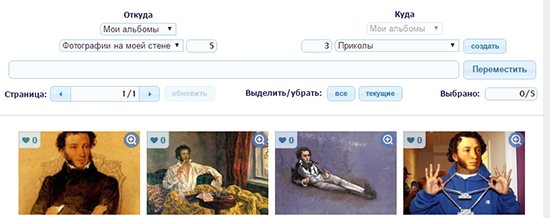
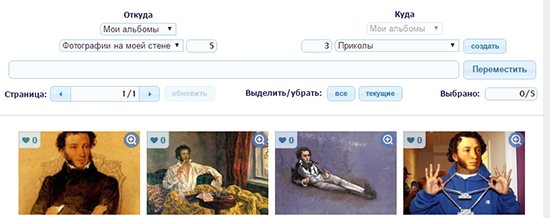
Приятный бонус: приложение работает со снимками из Фотографии на моей стене, загружать туда и переносить любые рисунки. Если поищите, найдете фотоприложения для переноса в контакт из Инстаграма.
Что делать если не загружаются фото
Причины неудачной загрузки: устаревший браузер, вирусы, слишком большое или маленькое разрешение, несоответствующий формат, переполненность альбома.
- Минимальный размер загружаемого изображения — 200х200.
- Максимальный размер — сумма длины и ширины не более 14тыс пикселей (например 7000х7000).
- Max количество в одном альбоме — 10тыс.
- Форматы: jpg, png, gif.
Ограничение кол-ва изображений относится и к альбому с сохраненными изображениями. Достигнув лимит, перенесите часть в другой альбом.
Макияж и внешний вид
Это правило относится не только к девушкам, но и к парням. Если девушке перед созданием аватарки нужно позаботиться о нанесении макияжа, парням тоже стоит сделать прическу и выбрать подходящую одежду.
Если вы хотите сделать «сильный» макияж, советуем не делать селфи крупным планом. Такие снимки могут подчеркнуть наличие тонального крема на лице. Лучше делать фото на расстоянии метра от лица. Любительницам натурального макияжа советуем подчеркнуть естественное свечение кожи с помощью небольшого количества хайлайтера. Так ваше фото гарантировано получится удачным.
При создании фотографии на аватарку старайтесь не фотографироваться в грязных зеркалах, в домашней одежде или с неприглядным внешним видом. Эти ошибки совершают многие, и они становятся главной причиной неудачных аватарок.


Добавить фото Вконтакте без потери качества
Заметили, что красочные изображения после загрузки в ВК меняют качество? Виной сжатие во время загрузки. Устранить особенность нельзя, но можно минимизировать потерю цвета и обойти проблему. Для этого разрешение загружаемого фото не должно превышать более 1000 пикселей (каждая из сторон). Так же попробуйте увеличить резкость перед загрузкой. ВК рекомендует не нажимать Добавить новые фотографии а перетаскивать снимок прямо из папки компьютера.
Дополнительная рекомендация продвинутым юзерам : загрузчик ВК недолюбливает цветовой профиль Adobe RGB. Рекомендуем перед загрузкой преобразовать для Web. В Photoshop выберите Сохранить для WEB (Alt+Shift+Ctrl+S), затем отредактируйте настройки качества. Поставьте галочку Преобразовать в sRGB.
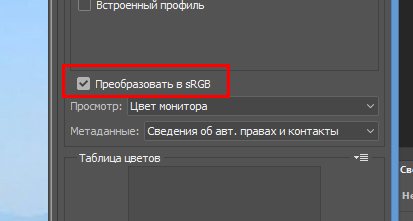
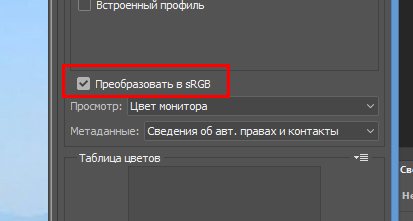
Если требуется передать изображения другу без публикации в сеть, загрузите в разделе Документы https://vk.com/docs и пересылайте как документ личным сообщением.
То, что вам нужно обязательно знать
Важно понимать, что обработка персональных данных без ведома и разрешения человека запрещена на уровне административного кодекса Российской Федерации. По сути, каждый пользователь подобного сервиса принимает на себя ответственность за данное мероприятие. То, что сейчас за это никак не наказывают, может быть лишь временным состоянием и любой человек может подать в суд за подобные действия.
Закончив с условностями, перейдем к другим советам, предостережениям и правилам, которые нужно знать:
- Вероятность успешного поиска зависит от качества фотографии и ее разрешения.
- Различные сервисы в основном ищут такие же самые картинки в сети. Иными словами, они не умеют распознавать лицо на изображении и по точкам находить его же в сети. Это уже технологии полицейских в кино. Отсюда вытекает важное правило – такая же самая фотография должна быть добавлена в профиле социальной сети.
- Важно использовать оригинальное фото, а не снятое на камеру, обрезанное или иным образом измененное. Исключение — на фото много других людей или очень пестрый фон. Вырезать фон можно даже онлайн.
- Профиль человека открыт, иначе найти фотографию на его странице не получится. Вот все способы, как можно зайти на закрытую страницу ВК.
Важно! Многие сервисы поиска человека по фото в ВК платны, они стоят совсем недорого, но здесь есть важный момент – не указывайте личные платежные данные. Лучше воспользоваться какой-то посторонней или виртуальной картой, чтобы минимизировать риск взлома в случае, если базу данных сольют.
Редактирование фото в ВК
Делится на два типа:
- Фоторедактор: изменения цветовой гаммы, вращение, обрезка.
- Эффекты, добавление элементов: текст, шуточные узоры.
Чтобы открыть фоторедактор или эффекты, откройте фото, нажмите Ещё.
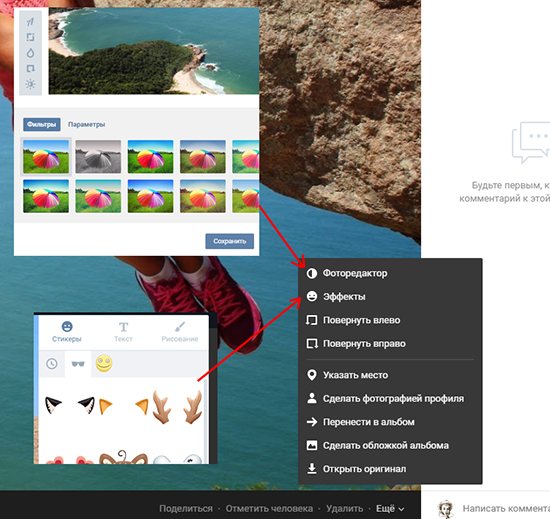
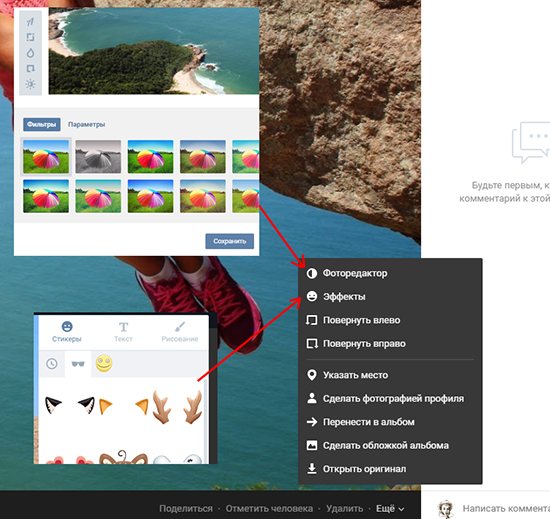
Результат станет таким:


В моб версии и мобильном приложении Вк фоторедакторов нет, либо они ограничены. Используйте встроенные редакторы телефона.